Inštalácia SQL Anywhere
V tejto sérii videí uvidíte, ako pripojiť Ozeki SMS Gateway k serveru databázy SAP SQL Anywhere na posielanie SMS. Prvé video ukazuje, ako nainštalovať SQL Anywhere. Prosím, stiahnite si ho z nasledujúcej stránky.
Obsah videa1. Inštalácia SQL Anywhere
Čo je SAP SQL Anywhere?
SAP SQL Anywhere je vstavaný relačný systém správy databáz (RDBMS), ktorý je navrhnutý tak, aby umožnil spúšťanie databázových aplikácií mimo tradičných dátových centier. Je určený na bežanie na počítačoch v pobočkách, mobilných zariadeniach a serveroch v menších podnikoch, ako sú reštaurácie a maloobchody.
Ako nainštalovať SQL Anywhere (videonávod)
Tento návod vám ukáže, ako nainštalovať SAP SQL Anywhere na vaše zariadenie so systémom Windows. Jednoducho spustíme inštalátor a dokončíme všetky potrebné kroky na inštaláciu softvéru. Postupujte podľa krokov uvedených v tomto videu, aby ste úlohu úspešne dokončili.
Spustenie inštalácie
Spustite inštalátor SQL Anywhere (Obrázok 1). Kliknite na Ďalej pre pokračovanie.
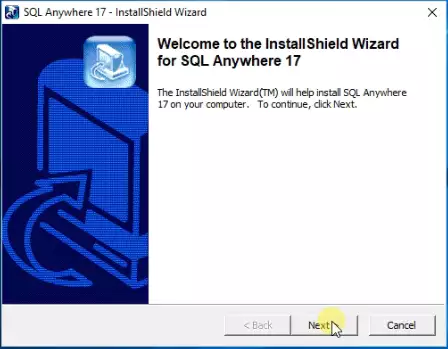
Výber jazyka
Vyberte si preferovaný jazyk z rozbaľovacieho zoznamu. V tomto prípade sme vybrali angličtinu. Kliknite na OK pre výber jazyka (Obrázok 2).
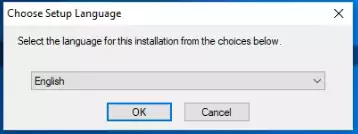
Kliknite na 'Ďalej'
Kliknite na Ďalej na úvodnej obrazovke, ako môžete vidieť na obrázku 3.
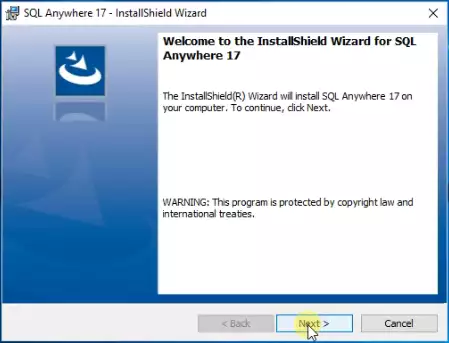
Súhlas s licenčnými podmienkami
Kliknite na začiarkavacie políčko vedľa "Súhlasím s podmienkami tejto zmluvy" (Obrázok 4). Kliknite na Ďalej pre prijatie licenčnej zmluvy a pokračovanie.
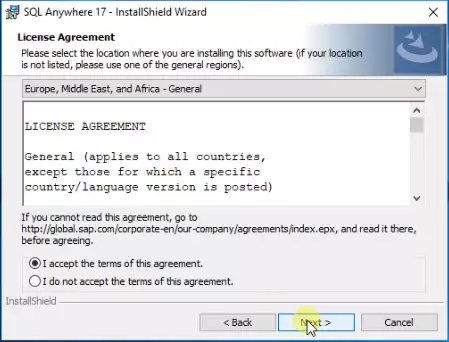
Výber typu inštalácie
Vyberte Inštalovať SQL Anywhere Developer Edition kliknutím na začiarkavacie políčko vedľa neho (Obrázok 5). Kliknite na Ďalej pre pokračovanie.
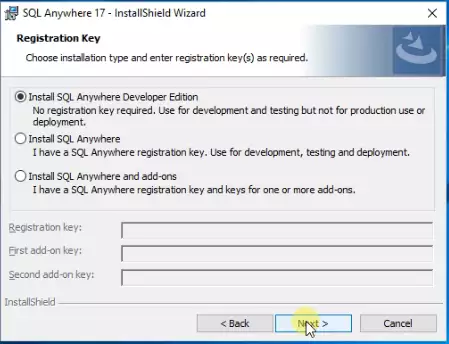
Súhlas s touto ďalšou licenčnou zmluvou
Tu musíte prijať ďalšiu licenčnú zmluvu (Obrázok 6). Kliknite na začiarkavacie políčko vedľa "Súhlasím s podmienkami tejto zmluvy" (Obrázok 4). Kliknite na Ďalej pre prijatie licenčnej zmluvy a pokračovanie.
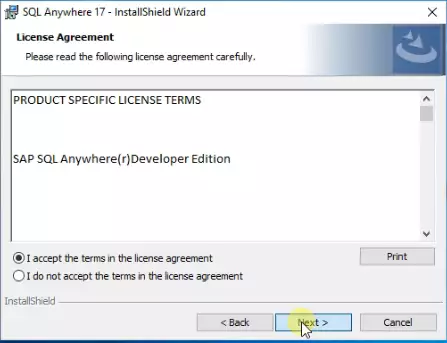
Výber typu nastavenia
Na tejto stránke musíte vybrať typ nastavenia (Obrázok 7). Odporúčame Typické, pretože to nainštaluje všetky komponenty programu. Kliknite na Ďalej pre pokračovanie.
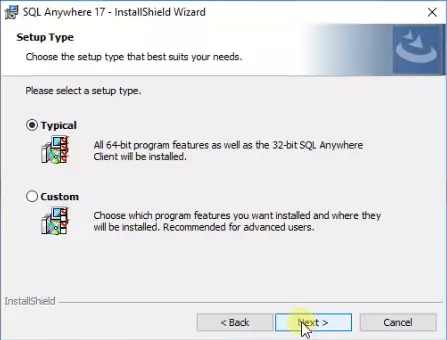
Kliknite na tlačidlo 'Inštalovať'
Kliknite na tlačidlo Inštalovať pre spustenie inštalačného procesu (Obrázok 8).
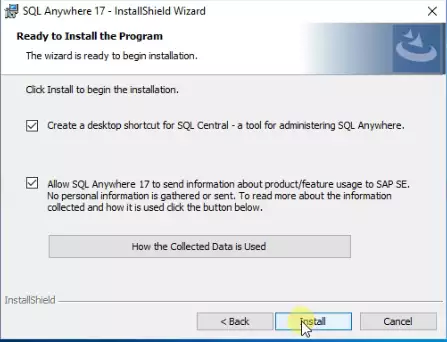
Inštalácia prebieha
Počkajte, kým sa dokončí inštalačný proces (Obrázok 9). Indikátor priebehu ukazuje, aký pokrok inštalácia dosiahla.
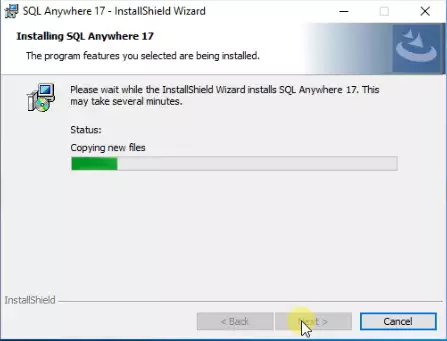
Inštalácia bola dokončená
Kliknite na Dokončiť pre ukončenie inštalačného procesu (Obrázok 10). SQL Anywhere je teraz úspešne nainštalovaný na vašom zariadení.
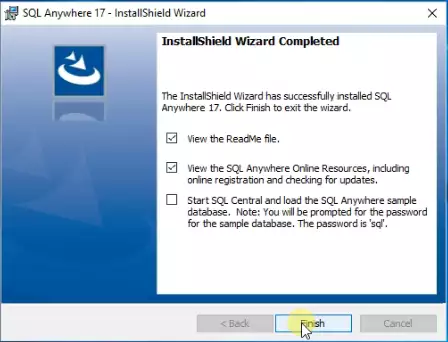
Zhrnutie
Týmto končí tento návod. Dúfame, že ste našli článok užitočný a pokyny ľahko zrozumiteľné. Pre viac informácií o SQL a posielaní hovorov z SQL si pozrite naše ďalšie návody.
